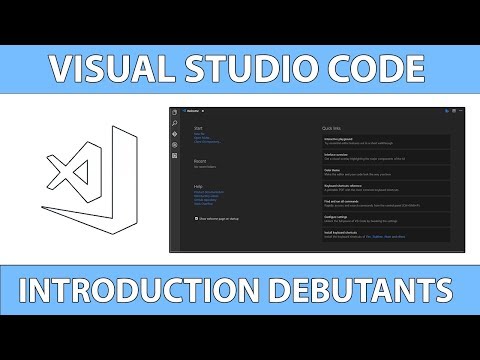Parfois, certains logiciels peuvent modifier le fonctionnement de votre clavier. Ou peut-être avez-vous ajouté des raccourcis clavier ou des raccourcis clavier personnalisés et souhaitez-vous maintenant rétablir les paramètres par défaut du clavier? Si les touches du clavier de votre ordinateur portable ne fonctionnent pas comme il se doit, il est peut-être temps de réinitialiser les touches de votre clavier aux paramètres par défaut. Voici ce que vous pouvez essayer dans Windows 8.1 / 8 ou Windows 10/7 et voir si cela vous aide.
Avant de poursuivre, vous souhaiterez peut-être d'abord confirmer qu'il ne s'agit pas d'un problème physique ou matériel. Veillez donc à mettre à jour votre pilote de périphérique avec la dernière version disponible, nettoyez le clavier, vérifiez les câbles et la connexion physique et essayez peut-être même un autre clavier, dans le cas d'un ordinateur de bureau, et voyez si le problème résolu. Vérifiez également si vous avez activé les touches rémanentes dans Windows.
Réinitialiser les paramètres du clavier

Ouvrez le Panneau de configuration> Langue. Sélectionnez votre langue par défaut. Si vous avez activé plusieurs langues, déplacez une autre langue en haut de la liste, pour en faire le langue principale - puis déplacez à nouveau votre langue préférée existante en haut de la liste. Cela réinitialisera le clavier.
Si vous avez une seule langue, ajoutez une autre langue. Faites de la nouvelle langue, la langue principale, en la déplaçant en haut de la liste. Une fois que cela est fait, déplacez maintenant l'ancienne langue en haut de la liste pour qu'elle redevienne la langue principale. Cela réinitialisera la disposition du clavier par défaut.
Prenons un exemple pour le rendre clair. Je n'ai que l'anglais (Inde) installé et c'est ma langue principale. Si je veux réinitialiser mon clavier aux paramètres par défaut, je devrai ajouter une autre langue - par exemple anglais (États-Unis) et le déplacer en haut de la liste, à l'aide de la touche Déplacer vers le haut lien. Cela changera la disposition de mon clavier.
Ensuite, je vais devoir déplacer l'anglais (Inde) vers le haut. Cela modifiera la disposition de mon clavier pour correspondre à ce paramètre de langue. Je peux alors supprimer l'anglais (États-Unis).
Cela réinitialisera les touches du clavier aux paramètres par défaut.
Vous pouvez également consulter ces publications:
- Microsoft Keyboard Layout Creator pour Windows 7, Windows Vista, Windows XP
- Remappez les touches du clavier avec SharpKeys.